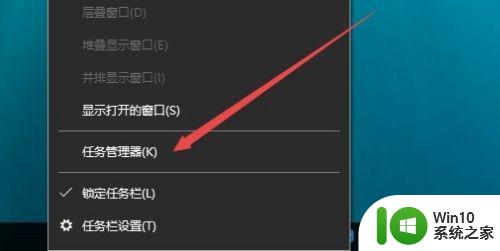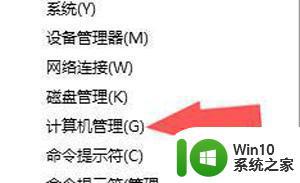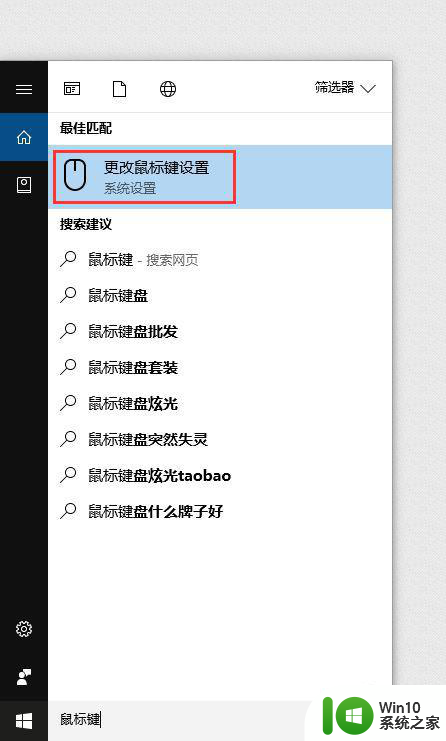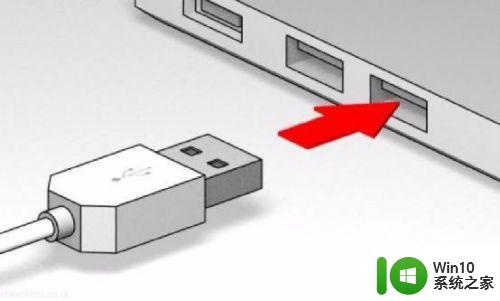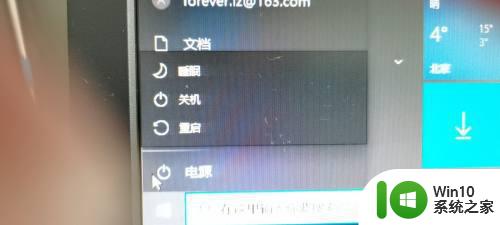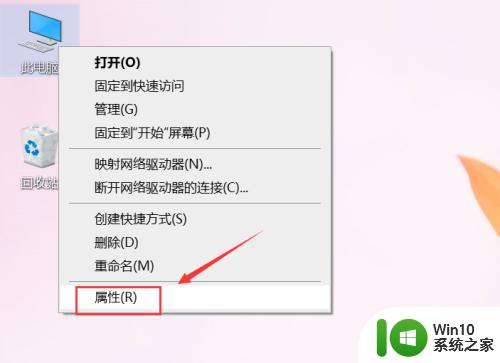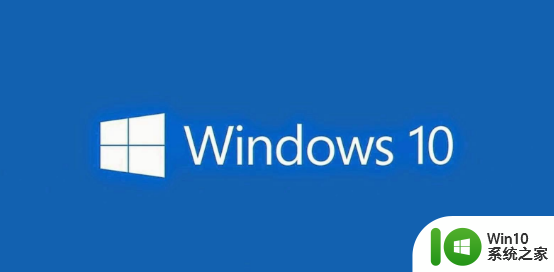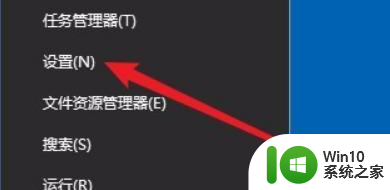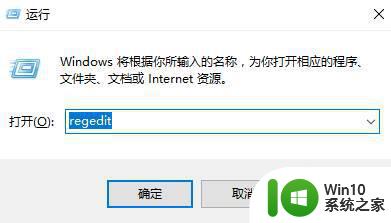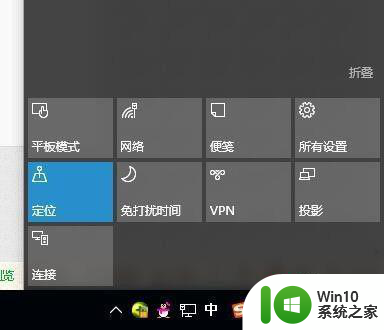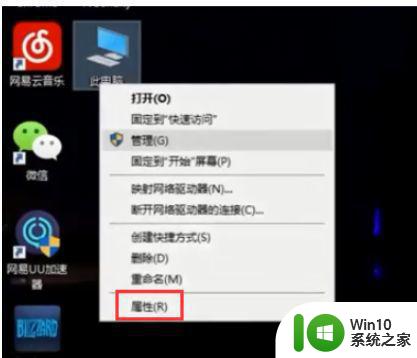win10win键无反应的修复方法 win10笔记本电脑键盘win键无法使用怎么办
win10win键无反应的修复方法,在使用Win10操作系统的笔记本电脑时,有时会遇到一个令人困扰的问题——按下Win键却没有任何反应,这种情况下,我们无法方便地打开开始菜单,也无法使用Win键的其他快捷功能。幸运的是我们有一些简单而有效的方法来修复这个问题。接下来我们将介绍一些解决Win10笔记本电脑键盘Win键无法使用的方法,帮助您解决这个烦恼。
推荐下载:win10系统安装版
修复方法如下:
1、打开任务处理器 在任务栏上单击右键,选择任务管理器或直接按下Ctrl+Shift+Esc 组合键;
2、在任务管理器找到:桌面窗口管理器,单击右键,选择【结束任务】;
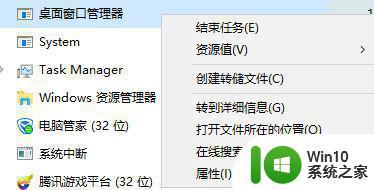
3、勾选“放弃未保存的数据并关闭”,点击【关闭】;
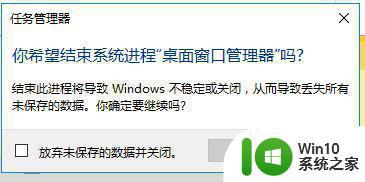
4、在任务管理器界面依次点击文件 - 运行新任务,输入:dwm 点击确定;
5、接着按下【win+R】组合键打开运行,输入:powershell 点击确定;
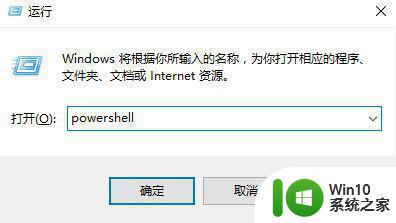
6、在篮框中输入:Get-AppxPackage | % { Add-AppxPackage -DisableDevelopmentMode -Register "$($_.InstallLocation)AppxManifest.xml" -verbose } 按下回车键,等待命令滚动玩完毕后即可完成修复!
以上就是关于修复win10win键无反应问题的方法,如果您遇到相同情况,可以按照以上方法进行解决。